

Windows 10 kan krascha. Faktum ÃĊr att det gjorde mycket i början. En krasch ÃĊr inte en vanlig avstÃĊngnings hÃĊndelse. Det ÃĊr en tvungen avstÃĊngning initierad av systemet. AnvÃĊndare kan ocksÃċ tvinga Windows 10 att stÃĊnga av utan att anvÃĊnda strömmenyn. Allt du behöver göra ÃĊr att trycka och hÃċlla ned strömbrytaren pÃċ din bÃĊrbara dator eller skrivbord tills systemet stÃĊngs av. Du bör inte tvinga ditt system att stÃĊnga av om inte det finns absolut inget alternativ. Om du misstÃĊnker att ditt system kraschade eller att nÃċgon tvingade den att stÃĊnga, kan du kolla. I hÃĊndelseloggen kan du kontrollera om Windows 10 stÃĊngs av normalt eller inte. Allt du behöver veta ÃĊr att det korrekta hÃĊndelse-IDet ska leta efter.
För att visa Windows 10-stÃĊnga hÃĊndelser, öppna körrutan via snabbmenyn Win + R och skriv följande:
eventvwr.msc
Tryck pÃċ Enter-tangenten för att öppna Event Viewer.

Utvid Windows-loggar> System i den vÃĊnstra kolumnen. Titta pÃċ kolumnen till höger och du hittar ett alternativ att filtrera den aktuella loggen. Klicka pÃċ "Filtrera aktuell logg ...".
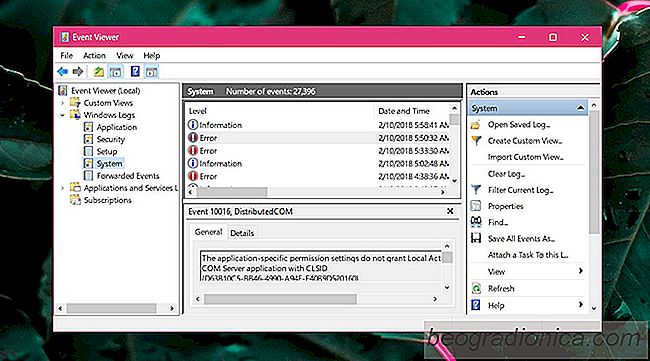

SÃċ hÃĊr kontrollerar du appkompatibilitet i Windows 10
Windows 10 ÃĊr tvÃċ Ãċr gammal. Tillbaka i 2015, nÃĊr den först slÃĊpptes till allmÃĊnheten, hade den en rimlig andel av buggar. MÃċnga mÃĊnniskor kallade det en Betaprodukt som hade drivits till anvÃĊndarna. Det första intrycket av Windows 10 kvarstÃċr fortfarande till denna dag. Medan operativsystemet har förbÃĊttrats bÃċde i stabilitet och i funktioner har de flesta inte glömt hur problematiskt det var tillbaka 2015.

SÃċ hÃĊr lÃĊgger du till anteckningar i Photoshop-filer
Photoshop-filer gÃċr igenom massor av iterationer innan nÃċgonting ÃĊr nÃċgonsin slutligt. Det enda sÃĊttet att hÃċlla saker organiserade ÃĊr att namnge dina lager, gruppera dem ordentligt och namnge dina grupperade lager. Det verkar enkelt nog, men den kreativa processen och tidsfristerna slutar inte, sÃċ du kan byta namn pÃċ ett lager.